PHILIPS SPC1300NC User Manual [ru]

SPC1300NC
Зарегистрируйте ваш продукт и получайте поддержку на веб-странице
www.philips.com/welcome
Инструкции по использованию

Мы поздравляем вас с вашей покупкой. Добро пожаловать в
ряды покупателей Philips!
Чтобы использовать все преимущества поддержки,
предлагаемой компанией Philips, зарегистрируйте ваш
продукт на веб-странице www.philips.com/welcome
Ваша веб-камера
2
RU

Пожалуйста, проверьте наличие в коробке с устройством
Philips SPC1300NC следующих компонент. Они поставляются
для того, чтобы облегчить вам установку и использование
устройств Philips SPC1300NC.
Веб-камера Philips Установочный CD-ROM
SPC1300NC с руководством
SPC 1300 NC
Installation CD v.1.00
9082 100 03367
What’s in the box?
Что в коробке?
3
RU

1 Кнопка для фотосъемки
Позволяет фотографировать без использования мыши.
2
Фокусировочное кольцо
Для ручной фокусировки объектива.
3
Поворотная опора
Для ручного изменения вертикального угла установки вебкамеры.
4
Держатель с резиновыми упорами/подставка для
камеры
Для крепления веб-камеры к монитору ПК (плоской панели)
или экрану ноутбука.
Держатель можно сложить при установке веб-камеры на
столе или (большом) мониторе настольного компьютера.
5 Разъем USB
Для подключения веб-камеры к порту USB ноутбука или
настольного ПК.
Веб-камера получает питание от ноутбука или настольного
ПК при подключении к порту USB.
6
Цифровой микрофон
Для добавления голоса и звука при видеосвязи и записи
видео.
7
Индикатор питания
Горит синим цветом, когда веб-камера работает.
Chapter
4
RU
Описание функций
1
7
2
6
3
4
5

Chapter
5
RU
Содержание
2 Ваша веб-камера
3 Что в коробке?
4 Описание функций
5 Содержание
6 Введение
7 Что вам следует знать
7 Меры предосторожности
7 Авторские права
8 Установка
8 Установка программного обеспечения для веб-камеры
10 Подключение веб-камеры к вашему ПК/ноутбуку
11 Установки веб-камеры
11 Общие установки
12 Установки изображения
15 Установки звука
16 Установки функций
19 Управление веб-камерой
19 VLounge
19 Выбор вашей веб-камеры
20 Создание фотографий / видеозаписей
21 Мгновенный обмен сообщениями и интернет-телефония
(видеочат, видеотелефония и VoIP)
22 Обнаружение движения
24 Трансляция вашего видео по интернету
25 Технические характеристики
26 Важная информация
26 Правовая информация
26 Соответствие требованиям FCC
27 Информация об охране окружающей среды
27 Системные требования
27 Отказ от гарантии на П/О
27 Ограничения возмещения ущерба

Chapter
6
RU
Веб-камера Philips SPC1300NC, которую вы только что купили,
изготовлена в соответствии с высочайшими стандартами
качества. Вы сможете использовать ее без проблем много лет.
Веб-камера SPC1300NC создает превосходные изображения
с яркими цветами.
После установки новую веб-камеру можно использовать для
разных приложений, таких как:
• Видео: используйте веб-камеру Philips SPC1300NC для
видеочата и видеотелефонии. Веб-камера работает со
Skype, Windows
®
Live Messenger, Yahoo! Messenger,
AOL Messenger, QQ и другими бесплатными услугами
мгновенного обмена сообщениями и VoIP
(Voice over Internet Protocol);
• Электронная видеопочта / запись видео: создавайте
собственные видеопрезентации, видеопочту, презентации
продуктов, учебные видеоматериалы, клипы для интернета и
т.п.;
• Фотоснимки: используйте фотоснимки для создания
презентаций и открыток, отправляйте их по электронной
почте;
• Редактирование и спецэффекты: после записи изображений
с помощью веб-камеры Philips SPC1300NC их можно легко
редактировать с использованием программ для
редактирования фотографий или видео.
Следующие разделы данного руководства содержат
пошаговое описание процесса установки и объясняют, как
пользоваться веб-камерой Philips SPC1300NC.
Введение
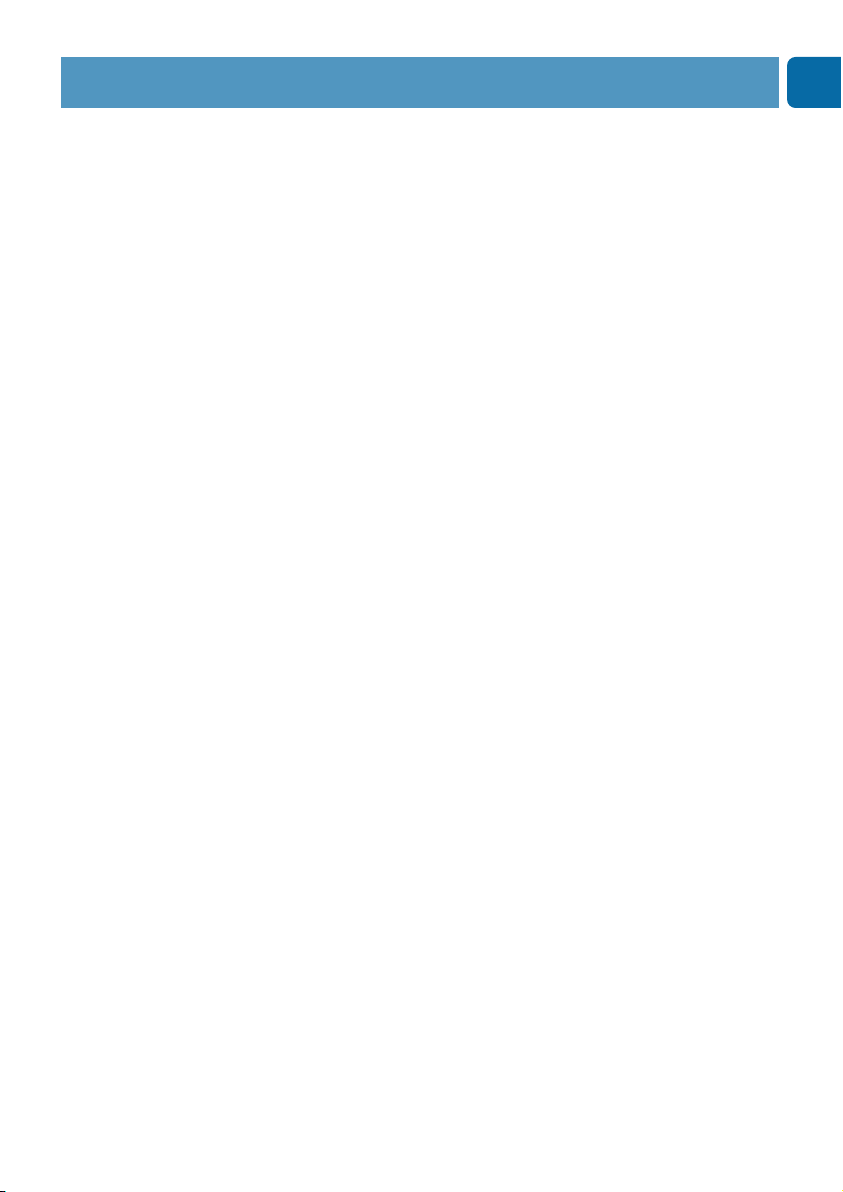
Chapter
7
RU
Пожалуйста, прочитайте нижеследующие инструкции
внимательно и сохраните их для получения справок в
дальнейшем. Полезно держать данные инструкции возле
ПК для получения справок.
Меры предосторожности
Соблюдайте следующие указания, чтобы обеспечить
безопасность эксплуатации веб-камеры и предотвратить
появление дефектов.
• Не используйте веб-камеру в средах, не отвечающих
следующим условиям: температура: 0°C - 40°C,
относительная влажность: 45% ~ 85%.
• Не используйте и не храните вашу веб-камеру в местах:
– где она подвергается воздействию прямых солнечных
лучей;
– с высокой влажностью и концентрацией пыли;
– расположенных возле любых источников тепла.
• Если ваша веб-камера намокла, как можно быстрее
высушите ее мягкой тканью.
• В случае загрязнения объектива НЕ касайтесь его пальцами.
• Чистите наружные части веб-камеры мягкой тканью.
• НЕ используйте чистящие жидкости на основе этилового,
метилового, нашатырного спиртов и т.п.
• НЕ пытайтесь разобрать или самостоятельно
отремонтировать вашу веб-камеру. Не вскрывайте
веб-камеру. В случае возникновения технических проблем
отнесите изделие к вашему дилеру Philips.
• НЕ используйте вашу веб-камеру в воде.
• Защитите веб-камеру от воздействия масла, паров, пара,
влаги и пыли.
• Никогда не направляйте объектив веб-камеры на солнце.
Авторские права
Авторские права © Philips Consumer Electronics B.V., 2003
Все права защищены. Никакая часть данного документа не
может быть репродуцирована, передана, транскрибирована,
сохранена в информационно-поисковой системе или
переведена на любой обычный или компьютерный язык в
любой форме или любым способом - электронным,
механическим, магнитным, оптическим, химическим, ручным
или иным - без предварительного письменного разрешения
Philips. Бренды и названия продуктов являются торговыми
марками или зарегистрированными торговыми марками
соответствующих компаний.
Что вам следует знать
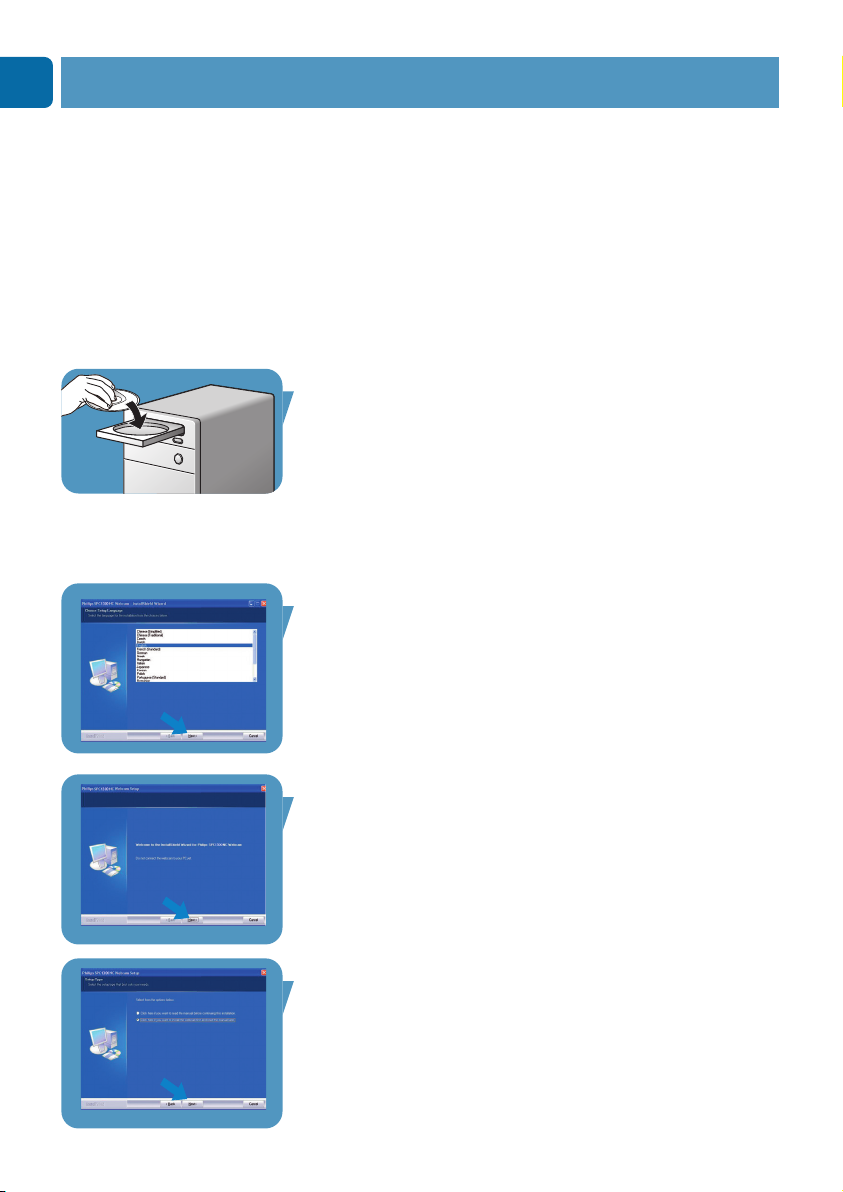
Chapter
8
RU
Установка
Установка программного обеспечения
для веб-камеры
Поставляемое программное обеспечение работает только на ПК
с операционными системами Microsoft
®
Windows®XP и Vista.
Внимание!
–
Перед началом работы отсоедините все ваши устройства
USB (кроме клавиатуры USB и мыши USB).
–
Пока что не подключайте вашу веб-камеру.
Сначала запустите установочный CD-ROM.
–
Достаньте ваш CD-ROM для Windows
®
.
1
Установите установочный CD-ROM в соответствующий
привод вашего ПК/ноутбука.
>
Через пару секунд появится экран ‘Language selection’
(выбор языка).
Примечание!
Если экран ‘Language selection’ (выбор языка) не
отображается автоматически, откройте ‘Мой компьютер’
и выполните двойной щелчок на иконке компакт-диска,
затем на иконке ‘Setup.exe’.
2 Выберите ваш язык.
>
Установка продолжается автоматически.
>
Появляется экран ‘Welcome’ (приветствие).
3
Щелкните ‘Next’ (далее), чтобы продолжить.
>
Появляется экран ‘Manual’ (руководство).
4 Выберите первую опцию, если вы хотите почитать
руководство пользователя перед продолжением установки.
Вы можете распечатать руководство, чтобы иметь его под
рукой при продолжении процесса установки.
После прочтения или печати руководства пользователя
продолжите установку посредством выбора второй опции.

Chapter
9
RU
Или:
Выберите вторую опцию, если вы хотите продолжить
установку.
Щелкните ‘Next’ чтобы продолжить.
>
Появляется экран ‘Installation’ (установка). Компоненты,
которые могут быть установлены, отображаются в
левой части экрана. Объяснение каждого компонента
приведено в правой части.
Все необходимые объекты выбираются по умолчанию.
5 Щелкните кнопку 'Next' если вы хотите установить все
компоненты.
Или:
Если вы не хотите устанавливать некоторые компоненты,
установите флажки в полях перед этими компонентами.
Выберите как минимум ‘SPC1300NC WebCam Driver’
и
‘Philips VLounge’. Щелкните кнопку 'Next'.
>
Появляется следующее соглашение о лицензировании
программного обеспечения.
6
Щелкните 'Ye s' (да), чтобы продолжить установку.
>
Появляется следующий экран.
7
Щелкните 'Next' (далее), чтобы продолжить.
>
Появляется экран ‘Reboot’ (перезагрузить).
8 Выберите ‘Yes’ (да), затем щелкните ‘Finish’ (готово),
чтобы перезагрузить ваш ПК/ноутбук.
>
После установки на рабочем столе появится ярлык
V(ideo)-Lounge ‘ ‘.
>
VLounge обеспечивает доступ ко всему программному
обеспечению, связанному с веб-камерой. См. пункт
‘Управление веб-камерой’.
9
Теперь вы можете подключить вашу веб-камеру.
Установка
